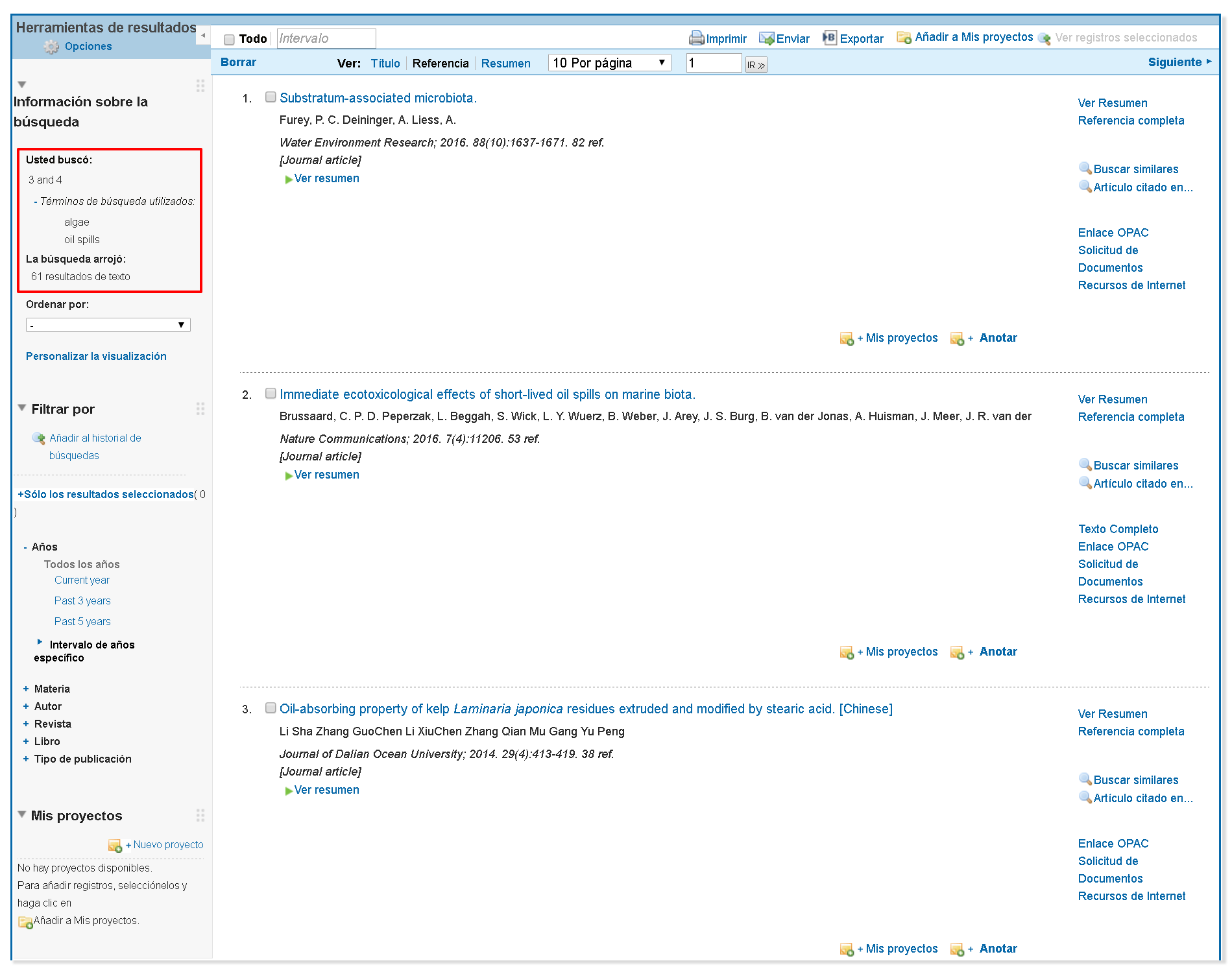Haciendo búsquedas temáticas
Una de las posibilidades que ofrecen las bases de datos documentales es la posibilidad de hacer búsquedas temáticas usando los distintos lenguajes de descripción: índices de materias, como por ejemplo los MESH, tesauros o códigos de clasificación.
En este caso vamos a hacer una búsqueda en sobre el uso de algas para el tratamiento de vertidos de petróleo. La búsqueda de información vamos a hacerla en una base de datos llamada CAB Abstracts. Este recurso contiene documentos científico-técnicos sobre agricultura, medicina, veterinaria, botánica, nutrición humana y la gestión y conservación de recursos naturales.
En este sentido, lo que ha de hacerse es intentar localizar los términos con los que ambas realidades han sido descritas en el tesauro, y que sirven para representar y describir a todos los documentos que tratan sobre esas materias.
Para ello hay que dirigirse en el menú superior a "Herramientas de búsqueda"
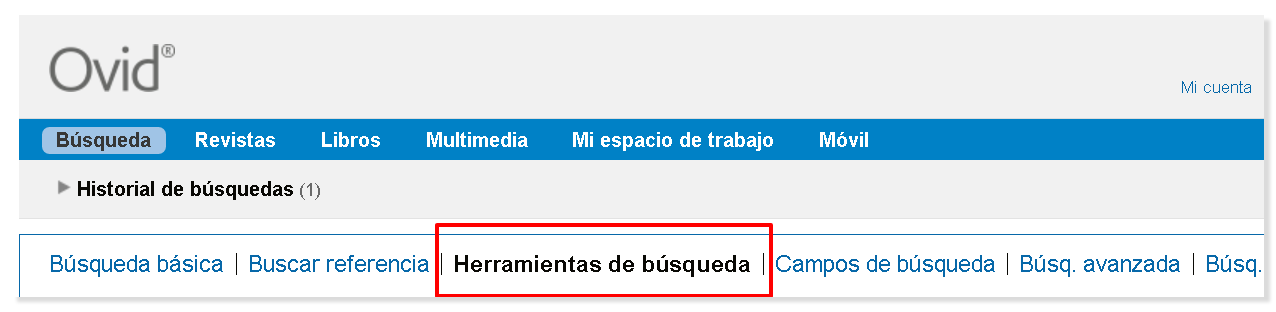
Y luego desplegar hasta marcar la herramienta a usar, en este caso el Tesauro
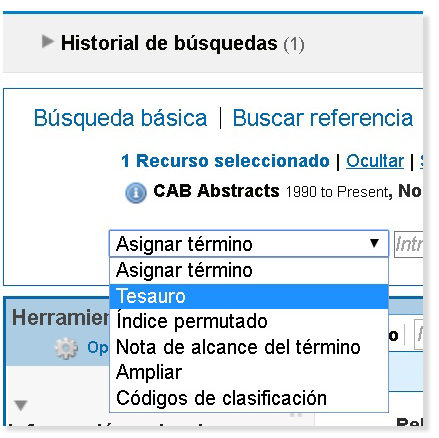
Una vez seleccionado buscaremos los términos que creemos que describen el tema a buscar, en este caso (siempre en inglés) "oil spills" (vértidos de petróleo) y "algae" (algas).
Buscamos el primero y encontramos que es descriptor.
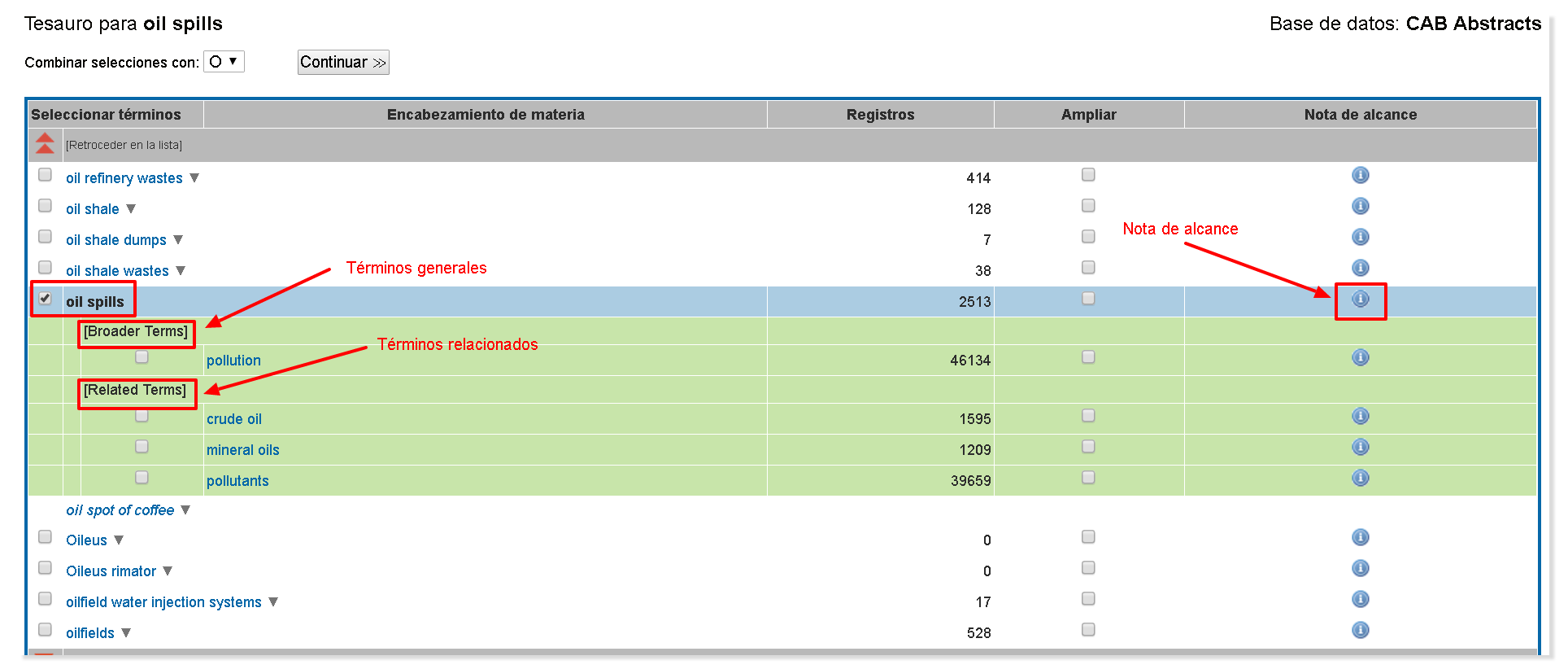
Vemos como, además del término descriptor, aparecen relacionados con él, términos más generales (también pueden aparecer más específicos), y términos relacionados (a veces alguno de ellos es el que verdaderamente estábamos buscando).
Marcamos el término o términos a buscar, los trasladamos a la búsqueda ("continuar") y la ejecutamos.
Hacemos lo mismo con el resto de términos. En el caso de "algae" además, aparecen términos no admitidos.
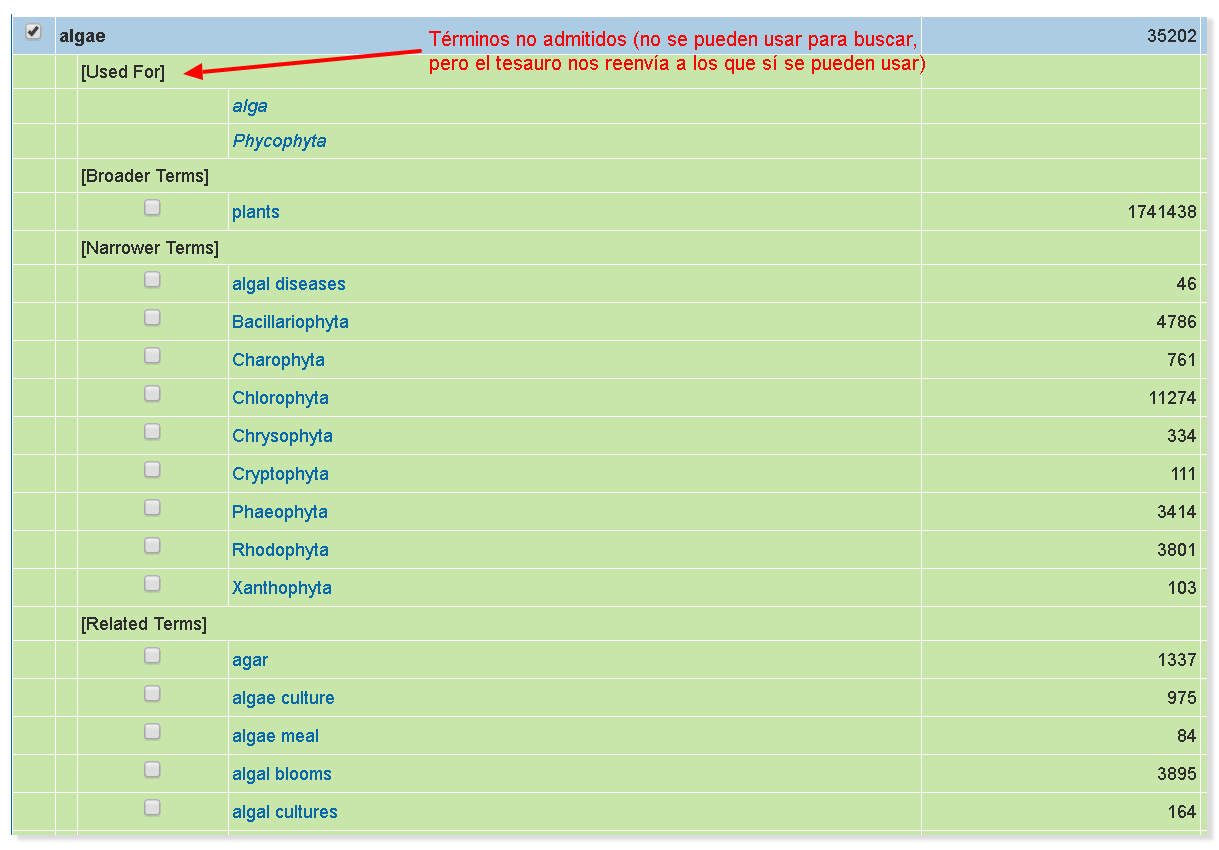
Finalmente, accedemos al historial de búsqueda para hacer la búsqueda combinada de todos los términos.
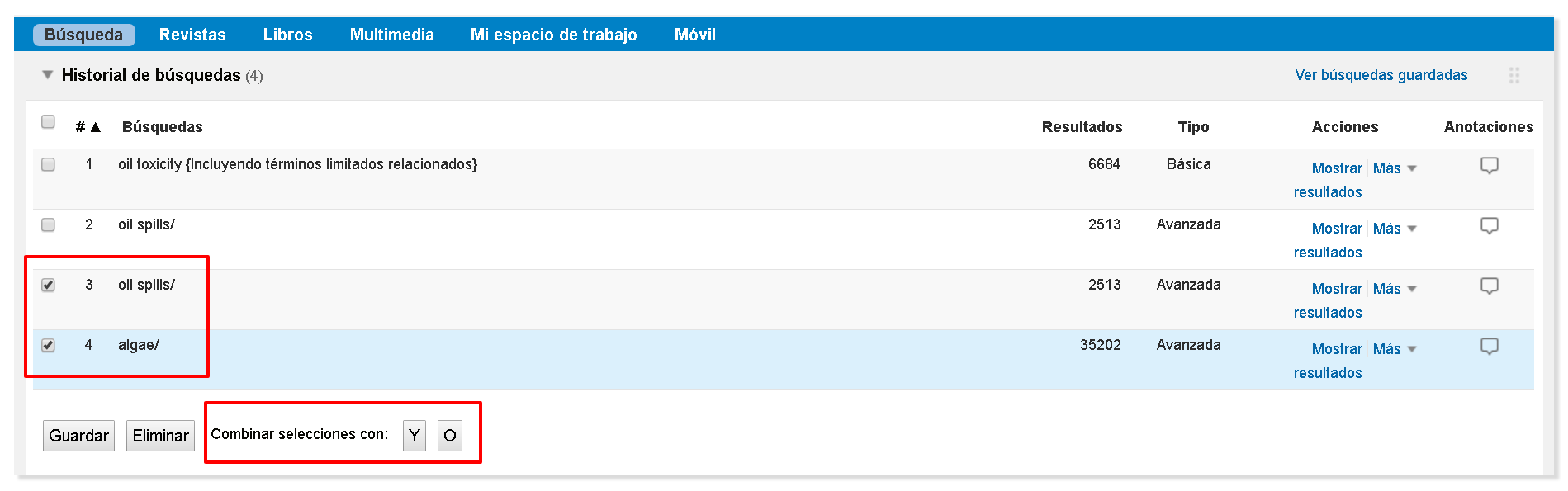
Y obtenemos la lista final de resultados.